
LibreOffice telah menjadi rangkaian aplikasi perkantoran paling penting dalam lanskap perangkat lunak bebas, dengan kemajuan penting sejak dimulai sebagai cabang OpenOffice setelah pergerakan Oracle setelah pembelian Sun Microsystems. Akhir-akhir ini mereka menyempurnakan salah satu kelemahan mereka, yaitu antarmuka grafis yang masih jauh dari sempurna dan dihadirkan sebagai salah satu masalah terbesar dalam menghadapi Microsoft Office.
Meskipun demikian, ini kompatibel dengan banyak format, baik bawaan Microsoft Office maupun format terbuka itu sendiri, yang merupakan bawaan LibreOffice dan perangkat perkantoran gratis lainnya. Selain itu, kemungkinan dalam hal fungsi suite ini dan Microsoft adalah setara dan pekerjaan yang sama dapat dilakukan. Saya ngotot, melakukan self-kritik, masih ada beberapa detail yang harus diperbaiki dan diperbaiki, tapi itu salah satu alternatif terbaik yang ada.

Tetapi tidak ada perangkat lunak atau sistem operasi yang baik di tangan seseorang yang tidak dapat memanfaatkan kemampuannya, karena Anda akan menyia-nyiakan potensinya. Oleh karena itu, pada artikel ini kami akan memberikan rangkaian trik untuk paket LibreOffice yang akan mengubah cara Anda bekerja dengannya, menjadikannya lebih menyenangkan, sederhana, produktif, dan efisien, yang bagaimanapun juga adalah apa yang dicari semua pengguna, selain memanfaatkan fungsinya.
Dan apa yang saya katakan di paragraf sebelumnya sangat penting, karena banyak keluhan atau kekecewaan yang diambil pengguna ketika membuka LibreOffice dan berasal dari Microsoft Office, pada dasarnya mereka menjadi tidak tahu cara menggunakan atau memanfaatkan kualitas LibreOffice seperti yang mereka lakukan di MS Office, membuat mereka gila dan membuat mereka kembali ke suite Redmond lagi. Tetapi jika Anda tahu cara menguasainya dan terbiasa dengannya, Anda mungkin tidak melewatkan perangkat lunak komersial.
Tips untuk LibreOffice

Banyak tip dan trik yang ada di internet untuk LibreOffice yang sebagian besar dimaksudkan untuk meningkatkan kinerjanya, tetapi di megapost ini kami tidak ingin fokus hanya pada trik kinerja, tetapi menjadi lebih umum dan mencakup poin-poin lain yang memungkinkan kami meningkatkan penggunaan sehari-hari saat kami bekerja dengan dokumen kantor dan memberikan kelincahan.
Kiat dan trik untuk meningkatkan kinerja LibreOffice
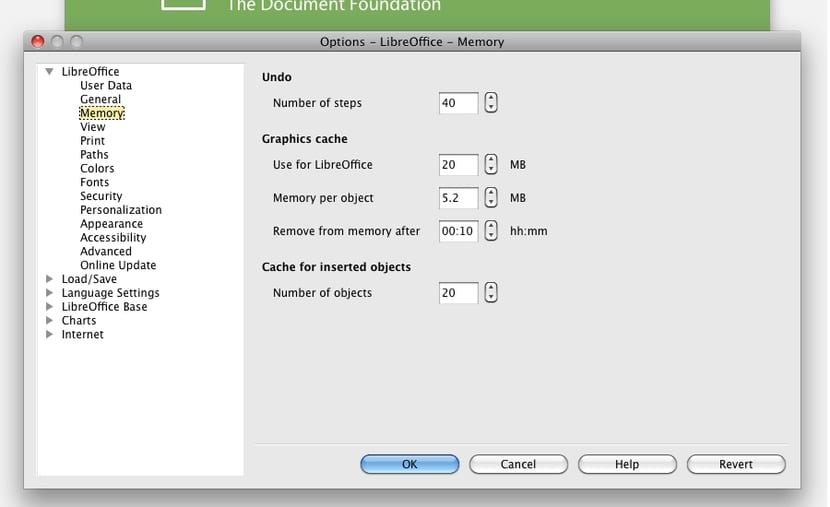
Jadi itu milik kita LibreOffice menjadi sesuatu yang lebih cepat, agar tidak membuang-buang detik berharga yang dapat ditambahkan ke waktu kerja kita untuk meningkatkan produktivitas dan efisiensi, kita dapat membuat beberapa penyesuaian di suite tersebut. Jika Anda membuka salah satu program yang terintegrasi dalam rangkaian perkantoran, seperti LibreOffice Writer, Anda dapat membuka tab Alat di menu atas dan kemudian klik Opsi.
Di sebelah kanan Anda akan melihat bahwa ada beberapa item untuk dipilih, di dalam LibreOffice Anda akan melihat opsi yang disebut Memori. Kami diperlihatkan serangkaian pengaturan terkait memori. Yang harus kita sentuh adalah:
- Mengurangi Jumlah langkah di parameter Urungkan. Ini mengurangi berapa kali Anda dapat menekan tombol undo untuk kembali ke modifikasi yang Anda buat di lembar teks. Semakin tinggi angkanya, semakin banyak fleksibilitas yang memungkinkan Anda untuk kembali, tetapi semakin banyak memori yang akan ditempati karena harus menyimpan lebih banyak langkah ...
- La Cache Gambar adalah bagian penting lainnya. Anda dapat mengatur maksimal 256MB jika Anda tidak menggunakan terlalu banyak gambar di lembar teks Anda, tetapi jika Anda menggunakan banyak, Anda mungkin ingin meninggalkan lebih banyak. Dan jika Anda hanya menggunakannya untuk teks, Anda dapat menurunkannya seminimal mungkin untuk menghemat memori.
- Memori Objek, Anda dapat mengaturnya menjadi sekitar 50MB. Dalam hal ini, jika dokumen Anda tidak terlalu "multimedia", Anda dapat mengunduhnya tanpa rasa takut, karena ruang ini disediakan untuk menangani elemen yang bukan teks atau gambar, seperti grafik, audio, dll.
- Si kami mengatur cache gambar memori setelah 00:05 menit, waktu. Saya bersikeras, semua ini akan bergantung pada jumlah memori yang Anda miliki di sistem Anda dan penggunaan yang Anda berikan ke LibreOffice, angka-angka ini menjadi indikasi ... Sama untuk cache objek yang disisipkan.
Pilihan lain yang bisa kita sentuh adalah jika kita menginginkannya LibreOffice dimulai dengan sistem, sesuatu yang tidak saya rekomendasikan. Akan bagus jika Anda menggunakannya setiap hari dan itu harus dimiliki untuk pekerjaan Anda, tetapi jika penggunaannya lebih acak, satu-satunya hal yang akan kami lakukan adalah membebani startup dan memperlambatnya.
Melanjutkan item, dalam LibreOffice Anda juga dapat menemukan opsi yang disebut Lanjutan. Di dalamnya Anda bisa menyentuh beberapa nilai, seperti teknologi Java, yang dapat Anda nonaktifkankarena biasanya tidak digunakan dan perbedaan kinerjanya cukup jelas.
Dalam hal bilah alat yang kita lihat Di menu utama, jika ada yang tidak pernah Anda gunakan, lebih baik keluarkan dan itu akan meningkatkan kelincahan. Untuk itu, dari layar utama, buka tab View lalu unduh toolbar yang tidak ingin Anda lihat. Bagaimanapun, Anda tahu bahwa jika Anda membutuhkannya di masa mendatang, Anda dapat mengaktifkannya kembali dengan membalik langkah ini. Kiat atau trik lainnya untuk meningkatkan kinerja adalah menonaktifkan aturan dan batas teks dari tab Tampilan di menu utama, membantu memiliki GUI yang lebih bersih dan lebih cepat.
Jika mau, Anda juga bisa pergi ke Alat, Opsi koreksi otomatis dan di menu Penyelesaian Kata, hapus centang pada kotak Aktifkan penyelesaian kata. Jika Anda tidak ingin atau tidak menggunakan pelengkapan otomatis kata, yang menurut saya terkadang mengganggu, Anda dapat berkontribusi pada kinerja.
Akhirnya saya akan merekomendasikan hapus instalan kamus yang tidak Anda gunakan. Mereka mengambil tempat untuk apa-apa. Untuk melakukan ini, pergi ke Tools, Options dan kemudian di menu Language Settings. Dari sana Anda memilih opsi Bantuan Menulis dan meninjau modul yang Anda miliki untuk menghapus yang tidak Anda perlukan.
Pintasan keyboard untuk LibreOffice

Hal lain yang dapat menghemat waktu kita, atau lebih tepatnya, adalah pintasan keyboard. Akses cepat melalui kombinasi tombol. Untuk pemahaman yang lebih baik bagi pembaca, daripada menjelaskan satu per satu menggunakan poin, saya taruh di tabel ini:
| Kunci | tindakan |
|---|---|
| F5 | Buka browser |
| F11 | Buka jendela Styles and Formatting |
| F4 | Buka jendela sumber data |
| 3xKlik online | Pilih seluruh baris |
| 4xKlik pada teks | Pilih seluruh paragraf |
| 2x Klik pada kata | Pilih kata |
| Ctrl + Pilih objek | Terapkan beberapa tindakan pada mereka |
| Ctrl + Beranda | Pergi ke awal dokumen |
| Ctrl + End | Pergi ke akhir dokumen |
| Ctrl + Spasi | Membuat spasi di antara kata-kata yang memungkinkannya tidak dipisahkan di akhir baris |
| Ctrl + Panah | Berpindah antar kata |
| Ctrl + Shift + Panah | Pilih teks dengan kata-kata |
| Ctrl + Shift + V | Tempel tanpa pemformatan |
| Ctrl + Del | Hapus teks dengan kata-kata |
| Ctrl + E | Pilih semua teks di dokumen atau sel saat ini dalam tabel |
| Ctrl + G | Simpan dokumen |
| Ctrl + roda gulir Mouse | Ubah zoom |
Ini dalam hal penggunaan LibreOffice yang lebih umum, tetapi jika Anda menginginkan pintasan untuk program tertentu, Anda dapat melihat tabel ini untuk Penulis LibreOffice:
| Kunci | tindakan | |
|---|---|---|
| F2 | Bilah formula | |
| Ctrl + F2 | Sisipkan perintah bidang | |
| F3 | Teks IsiOtomatis | |
| Ctrl + F3 | Edit teks otomatis | |
| F4 | Visualisasi sumber data terbuka | |
| Shift + F4 | Pilih bingkai berikutnya | |
| F5 | Aktifkan / nonaktifkan Browser | |
| Ctrl + Shift + F5 | Browser diaktifkan | pergi ke nomor halaman |
| F7 | Periksa ejaan | |
| Ctrl + F7 | Sinonim | |
| F8 | Mode ekstensi | |
| Ctrl + F8 | Aktifkan / nonaktifkan tanda | |
| Shift + F8 | Mode pemilihan tambahan | |
| Ctrl + Shift + F8 | Mode pemilihan blok | |
| F9 | Perbarui bidang | |
| Ctrl + F9 | Tampilkan perintah bidang | |
| Shift + F9 | Hitung tabel | |
| Ctrl + Shift + F9 | Perbarui bidang masukan dan daftar | |
| Ctrl + F10 | Aktifkan / nonaktifkan karakter yang tidak dapat dicetak | |
| F11 | Aktifkan dan nonaktifkan jendela Gaya dan Pemformatan | |
| Shift + F11 | Ciptakan gaya | |
| Ctrl + F11 | Fokus pada kotak gaya | |
| Ctrl + Shift + F11 | Perbarui gaya | |
| F12 | Aktifkan penomoran | |
| Ctrl + F12 | Sisipkan atau edit tabel | |
| Shift + F12 | Aktifkan poin | |
| Ctrl + Shift + F12 | Nonaktifkan Penomoran / Bullet | |
| Ctrl + A | Pilih semua | |
| Ctrl + J | Dibenarkan | |
| Ctrl + D | Garis bawah ganda | |
| Ctrl + E | Berpusat | |
| Ctrl + H | Cari dan Ganti | |
| Ctrl + Shift + P | Superskrip | |
| Ctrl + L | Rata kiri | |
| Ctrl + R | Rata kanan | |
| Ctrl + Shift + B | Subskrip | |
| Ctrl + Y | Pulihkan tindakan terakhir | |
| Ctrl + 0 | Terapkan gaya paragraf default | |
| Ctrl + 1 | Menerapkan gaya Tajuk 1 paragraf | |
| Ctrl + 2 | Menerapkan gaya Tajuk 2 paragraf | |
| Ctrl + 3 | Menerapkan gaya Tajuk 3 paragraf | |
| Ctrl + 4 | Menerapkan gaya Tajuk 4 paragraf | |
| Ctrl + 5 | Menerapkan gaya Tajuk 5 paragraf | |
| Ctrl + Tombol plus | Menghitung teks yang dipilih dan menyalin hasilnya ke clipboard. | |
| Ctrl + - | Skrip opsional; pembagian kata manual. | |
| Ctrl + Shift + - | Skrip non-breaking (tidak digunakan untuk tanda hubung) | |
| Ctrl + * | Jalankan bidang makro | |
| Ctrl + Shift + Spasi | Ruang non-pemisahan. Spasi tersebut tidak digunakan dalam tanda hubung dan tidak diperluas jika teksnya rata. | |
| Shift + Enter | Jeda baris tanpa perubahan paragraf | |
| Ctrl + Enter | Hentian halaman manual | |
| Ctrl + Shift + Enter | Hentian kolom dalam teks multi-kolom | |
| Alt + Enter | Menyisipkan paragraf baru yang tidak dinomori ke dalam daftar. Ini tidak berfungsi saat kursor berada di akhir daftar. | |
| Panah kiri | Pindahkan kursor ke kiri | |
| Shift + Panah Kanan | Pindahkan kursor ke kiri dengan seleksi | |
| Ctrl + Panah Kiri | Pergi ke awal kata | |
| Ctrl + Shift + Panah Kiri | Pilih kata demi kata ke kiri | |
| Panah kanan | Pindahkan kursor ke kanan | |
| Shift + Panah Kanan | Pindahkan kursor ke kanan dengan seleksi | |
| Ctrl + Panah Kanan | Pergi ke awal kata berikutnya | |
| Ctrl + Shift + Panah Kanan | Pilih kata demi kata di sebelah kanan | |
| Panah atas | Pindahkan kursor satu baris ke atas | |
| Shift + Panah Atas | Pilih berbaris | |
| Ctrl + Panah Atas | Pindahkan kursor ke awal paragraf sebelumnya | |
| CtrlShift + Panah Atas | Pilih ke awal paragraf. Tombol berikutnya memperluas pilihan ke awal paragraf sebelumnya. | |
| Panah bawah | Pindahkan kursor ke bawah satu baris | |
| Shift + Panah Bawah | Pilih garis bawah | |
| Ctrl + Panah Bawah | Pindahkan kursor ke akhir paragraf. | |
| CtrlShift + Panah Bawah | Pilih hingga akhir paragraf. Tombol berikutnya memperluas pilihan ke akhir paragraf berikutnya | |
| inisiasi | Pergi ke awal baris | |
| Beranda + Shift | Pergi dan pilih awal baris | |
| akhir | Pergi ke akhir baris | |
| End + Shift | Pergi dan pilih ujung baris | |
| Ctrl + Beranda | Pergi ke awal dokumen | |
| Ctrl + Beranda + Shift | Pergi ke awal dokumen dengan seleksi | |
| Ctrl + End | Pergi ke akhir dokumen | |
| Ctrl + End + Shift | Pergi ke akhir dokumen dengan seleksi | |
| Ctrl + Page Up | Pindahkan kursor di antara teks dan judul | |
| Ctrl + Page Down | Pindahkan kursor di antara teks dan footer | |
| Menyisipkan | Aktifkan / nonaktifkan mode Sisipkan | |
| Pág. | Layar halaman ke atas | |
| Shift + Page Up | Saring halaman dengan seleksi | |
| Halaman Av. | Saring halaman ke bawah | |
| Shift + Page Down | Saring halaman ke bawah dengan seleksi | |
| Ctrl + Del | Hapus teks di akhir kata | |
| Ctrl + Backspace | Hapus teks hingga awal kata | |
| Ctrl + Del + Shift | Hapus teks hingga akhir kalimat | |
| Control + Shift + Backspace | Hapus teks hingga awal kalimat | |
| Ctrl + Tab | Saat menyelesaikan sebuah kata secara otomatis: Saran berikutnya | |
| Control + Shift + Tab | Saat menyelesaikan satu kata secara otomatis: Proposal sebelumnya | |
| Ctrl + Alt + Shift + V | Menempelkan konten papan klip sebagai teks biasa. | |
| Ctrl + klik dua kali atau Ctrl + Shift + F10 | Pasangkan dan lepas beberapa jendela dengan cepat. |
untuk Kalkulator LibreOffice, kamu bisa memakai:
| Kunci | tindakan | |
|---|---|---|
| Ctrl + Beranda | Memindahkan kursor ke sel pertama di lembar (A1). | |
| Ctrl + End | Memindahkan kursor ke sel terakhir yang berisi data. | |
| inisiasi | Memindahkan kursor ke sel pertama dari baris saat ini. | |
| akhir | Memindahkan kursor ke sel terakhir di baris saat ini. | |
| Shift + Beranda | Pilih sel dari sel saat ini ke sel pertama dari baris saat ini. | |
| Shift + End | Pilih sel dari saat ini hingga terakhir di baris saat ini. | |
| Shift + Page Up | Pilih sel dari satu halaman saat ini ke satu halaman di atas kolom saat ini atau perluas pilihan saat ini satu halaman ke atas. | |
| Shift + Page Down | Pilih sel dari satu halaman saat ini di bawah kolom saat ini atau perpanjang pilihan saat ini satu halaman ke bawah. | |
| Ctrl + | Memindahkan kursor ke tepi kiri area data saat ini. Jika kolom di sebelah kiri sel yang berisi kursor kosong, kursor berpindah ke kiri ke kolom berikutnya yang berisi data. | |
| ctrl + → | Memindahkan kursor ke tepi kanan area data saat ini. Jika kolom di sebelah kanan sel yang berisi kursor kosong | kursor bergerak ke kanan ke kolom berikutnya yang berisi data. |
| Ctrl + | Memindahkan kursor ke tepi atas area data saat ini. Jika baris di atas sel yang berisi kursor kosong, kursor berpindah ke baris berikutnya yang berisi data. | |
| Ctrl + | Memindahkan kursor ke tepi bawah area data saat ini. Jika baris di bawah sel yang berisi kursor kosong, kursor bergerak ke bawah ke baris berikutnya yang berisi data. | |
| Ctrl + Shift + panah | Memilih semua sel yang berisi data dari sel saat ini hingga akhir rentang sel data yang berkelanjutan dalam arah yang sama seperti panah yang diklik. Jika digunakan untuk memilih baris dan kolom bersama-sama, rentang sel persegi panjang dipilih. | |
| Ctrl + Page Up | Geser satu lembar ke kiri. | |
| Ctrl + Page Down | Geser satu lembar ke kanan. | |
| Alt + Page Up | Menggulir satu layar ke kiri. | |
| Alt + Page Down | Menggulir satu layar ke kanan. | |
| Ctrl + Page Up | Menambahkan lembar sebelumnya ke pilihan lembar saat ini. Jika semua lembar di lembar kerja dipilih, kombinasi tombol ini hanya memilih lembar sebelumnya. Mengonversi lembar sebelumnya ke lembar saat ini. | |
| Ctrl + Page Down | Menambahkan lembar berikutnya ke pilihan lembar saat ini. Jika semua lembar di lembar kerja dipilih, kombinasi tombol ini hanya memilih lembar berikutnya. Mengonversi lembar berikutnya ke lembar saat ini. | |
| Ctrl + * | Memilih area data tempat kursor berada. | |
| Ctrl+/ | Memilih area rumus larik tempat kursor berada. | |
| Ctrl + tombol plus | Sisipkan sel (seperti dalam menu Sisipkan - Sel) | |
| Ctrl + - | Hapus sel (seperti pada menu Edit - Hapus Sel) | |
| Masukkan kunci (dalam rentang yang dipilih) | Memindahkan kursor ke bawah satu sel di area yang dipilih. |
Dan akhirnya, untuk LibreOffice Base:
| Kunci | tindakan |
|---|---|
| F6 | Langsung di antara area desain kueri. |
| Menghapus | Menghapus tabel dari desain kueri. |
| Tab | Pilih jalur koneksi. |
| Shift + F10 | Buka menu konteks. |
| F4 | Pratinjau |
| F5 | Jalankan kueri |
| F7 | Tambahkan tabel atau kueri |
| Alt + panah bawah | Buka bidang kombo. |
| Alt + Panah Atas | Tutup bidang kombo |
| Shift + Enter | Sisipkan baris baru |
| Panah atas | Tempatkan kursor di baris sebelumnya. |
| Panah bawah | Tempatkan kursor Anda di baris berikutnya. |
| Masuk | Lengkapi entri di bidang dan letakkan kursor di bidang berikutnya. |
| Ctrl + F6 | Menempatkan fokus (jika tidak dalam mode desain) pada bidang kontrol pertama. Bidang pertama sesuai dengan bidang pertama di daftar browser formulir. |
| Ctrl + Halaman Bawah | Lompat di antara tab. |
| Ctrl + Halaman Bawah | Lompat di antara tab. |
| F6 | Lompat di antara jendela. |
| Tab | Pemilihan bidang kontrol. |
| Shift + Tab | Pemilihan bidang kontrol dalam arah yang berlawanan. |
| Ctrl + Enter | Menyisipkan bidang kontrol yang dipilih. |
| Ctrl + Beranda | Menggeser bidang kontrol yang dipilih dalam langkah 1mm ke arah masing-masing. |
| Ctrl + Tab | Dalam mode Edit Point, itu melompat ke pegangan berikutnya. |
| Shift + Ctrl + Tab | Dalam mode Edit Point, itu melompat ke pegangan sebelumnya. |
| Esc | Tinggalkan pilihan saat ini. |
Ada lebih banyak pintasan keyboard untuk LibreOffice, tapi ini yang paling banyak digunakan, terutama navigasi. Untuk informasi lebih lanjut, Anda dapat mengakses situs web bantuan LIbreOffice.
Kiat lain untuk penggunaan LibreOffice sehari-hari
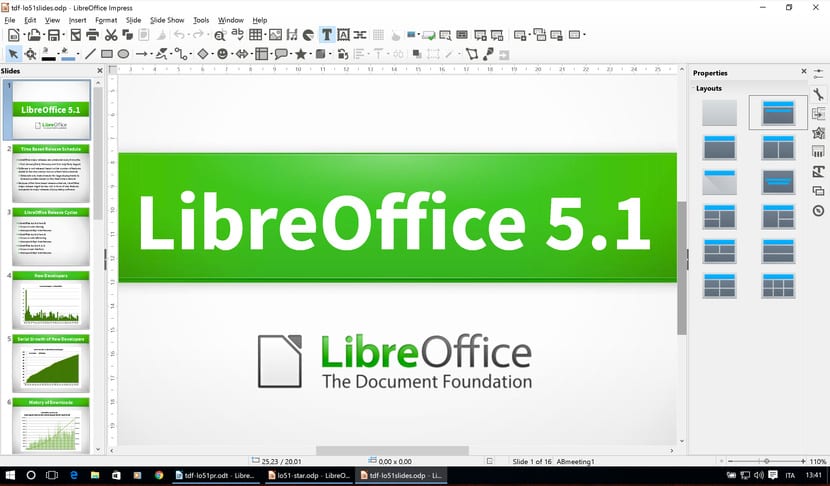
Beberapa alat menarik lainnya yang diintegrasikan oleh LibreOffice dan yang harus Anda ketahui adalah opsi untuk Ekspor ke PDF yang dapat Anda temukan di menu File, memungkinkan Anda untuk menyimpan dokumen dalam format PDF, sesuatu yang dihargai dan sebelumnya tidak tersedia di Microsoft Office dan Anda harus menginstal program atau ekstensi lain untuk dapat melakukannya. Ini terintegrasi ke dalam LibreOffice sejak awal dan dapat menghemat banyak pekerjaan untuk mengonversi dokumen ke PDF.
Anda juga harus tahu bahwa LibreOffice memiliki file Sejumlah besar Ekstensi untuk menginstal, sesuatu seperti plugin atau addons yang dapat Anda temukan di beberapa browser untuk memperluas kemampuannya. Banyak dari mereka sangat menarik dan dapat Anda temukan di sini berdasarkan kategori. Pilih yang Anda inginkan atau yang Anda inginkan dan Anda dapat mengunduh dan kemudian menginstal .oxt yang diunduh dengan mengklik dua kali di atasnya.
Lebih detail yang harus Anda ketahui, kemungkinan mengubah tampilan ruang kerja Anda. Meskipun Anda dapat memodifikasinya lebih dalam, tetapi Anda bisa ubah warna latar belakang program agar lebih enak dipandang sesuai selera. Untuk melakukan ini, buka menu Tools, lalu Options, dan di LibreOffice Anda dapat memilih Appearance. Di bagian ini Anda dapat memodifikasi warna sesuai keinginan Anda, tetapi selain itu, di opsi Personalization tepat di atas Appearance, Anda juga akan menemukan alat untuk menginstal tema Anda sendiri atau yang sudah jadi ...
Jika Anda memiliki pertanyaan atau saran, Anda hanya perlu memberikan komentar. Beberapa kontribusi trik yang Anda ketahui dan belum dimasukkan dalam daftar juga akan kami terima, jadi kami akan membantu semua pembaca untuk meningkatkan pekerjaan sehari-hari.
Saya suka catatan ini… terima kasih
Maaf, tetapi bisakah Anda membantu saya dengan apa yang harus dilakukan dengan perintah ctrl + shift + o
Ada masalah dengan shortcut shift + f3, karena ketika ditempatkan di sebuah kata dari sebuah frase, tidak hanya itu berubah dari huruf besar ke huruf kecil atau sebaliknya kata itu, tetapi juga kata-kata lain dalam frase tersebut diubah dan tidak hanya yang diperlukan perubahan. Apakah mungkin Anda dapat membantu saya dengan situasi ini?
tidak ada yang berhasil untuk saya, terima kasih
Ada subjek yang belum mereka selesaikan, yaitu menulis naskah panjang untuk sebuah novel. Oke, Anda dapat mengganti dua tanda hubung pendek untuk tanda hubung panjang, tetapi Anda HARUS memberi mereka ruang untuk mengubahnya. Itu terjadi setelah lama dash TIDAK PERNAH ada spasi, jadi Anda harus menekan backspace berikutnya. Jadi untuk membuat tanda hubung panjang, Anda harus melakukan hal berikut:
Kata: Dua garis pendek. (2 klik berturut-turut, sangat dinamis)
Open Office: Dua tanda hubung pendek, spasi, tombol spasi mundur. (4 klik rumit)
Dalam novel dengan banyak dialog, hal ini tidak mungkin dilakukan.
Terima kasih.
Uff, artikel ini benar-benar tua, tetapi karena tanggal publikasi tidak dapat ditemukan, Anda membuang-buang waktu untuk masuk ke LibreOffice mencoba mengonfigurasi sesuatu yang tidak lagi ada di menu opsi: memori. Sebaiknya halaman yang menawarkan "trik" ini memperbarui konten karena versi program mengubah konfigurasi, atau setidaknya, mencantumkan tanggal penerbitan artikel ini. Buang-buang waktu ...
Libreoffice adalah sampah
Selamat siang,
Saya ingin tahu apakah ada jalan pintas untuk mengatur tanggal (hari ini), bukan rumusnya karena berubah tergantung pada hari Anda membuka file. Sebelum saya menggunakan (CTRL + ,)
terima kasih